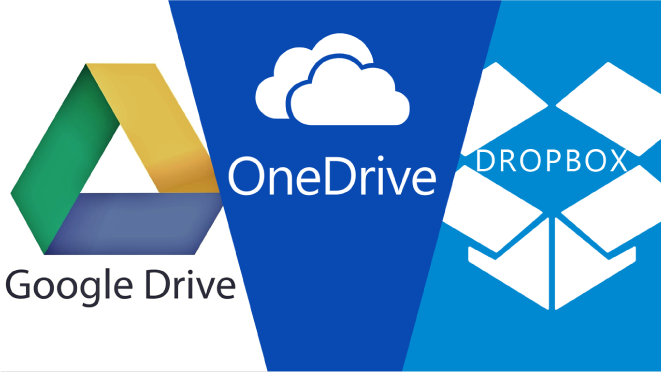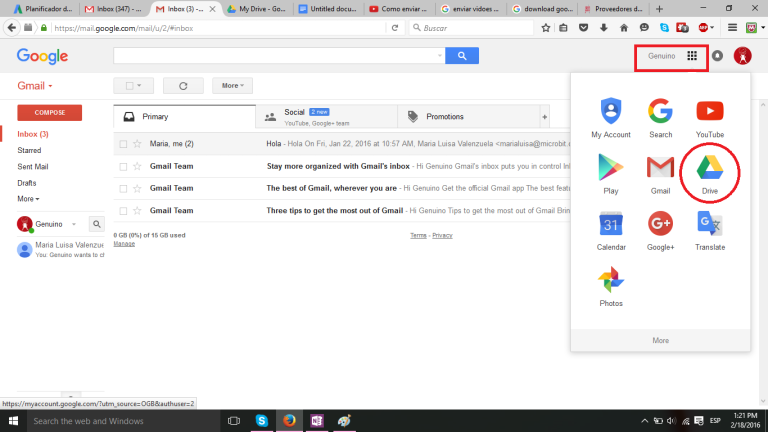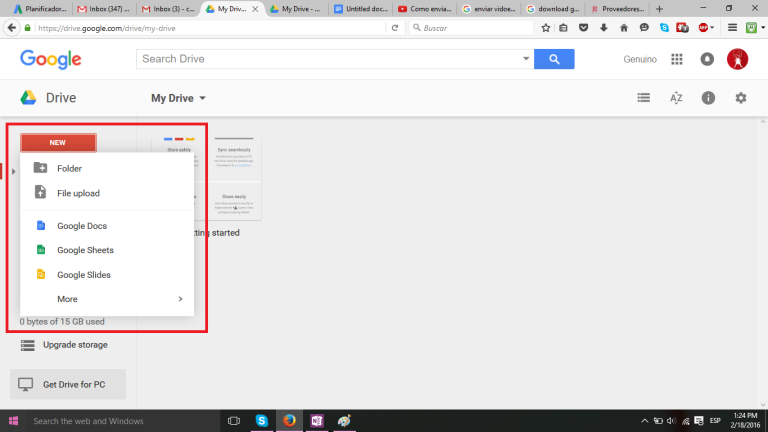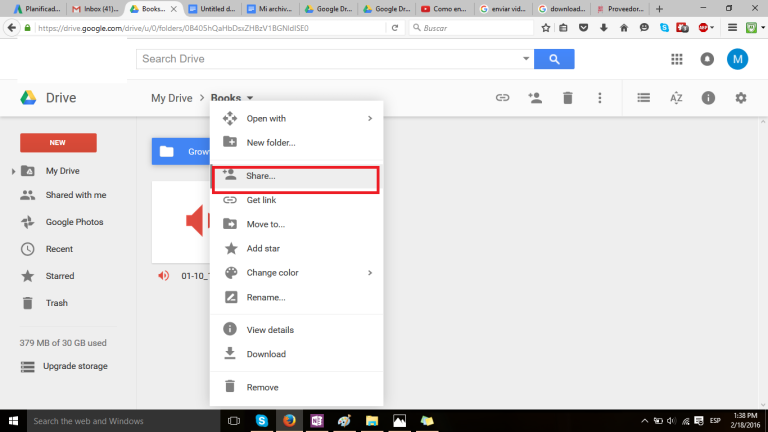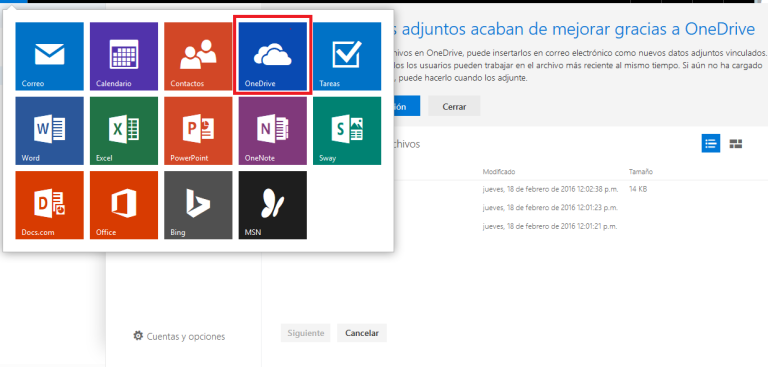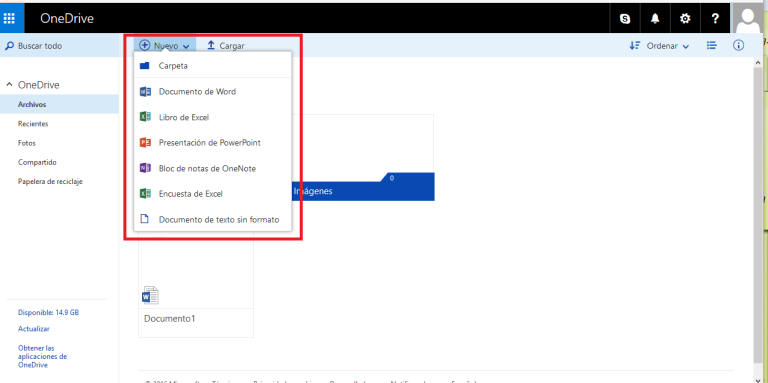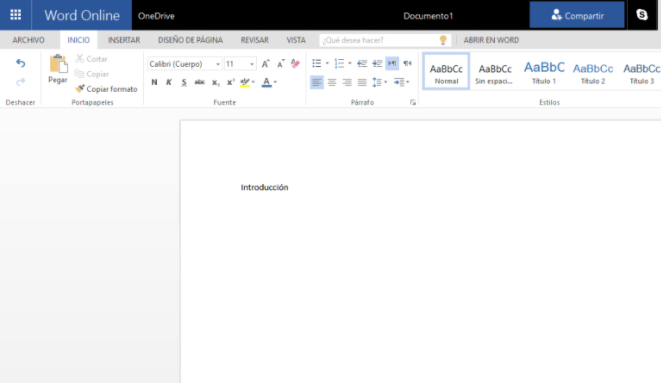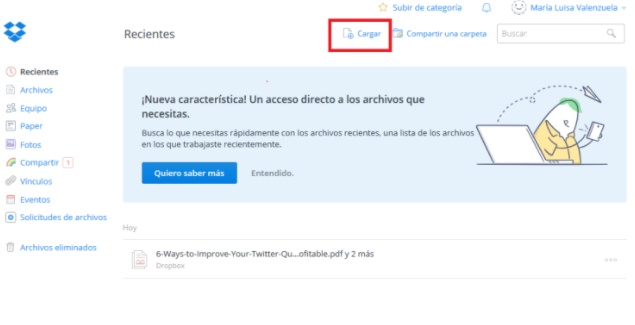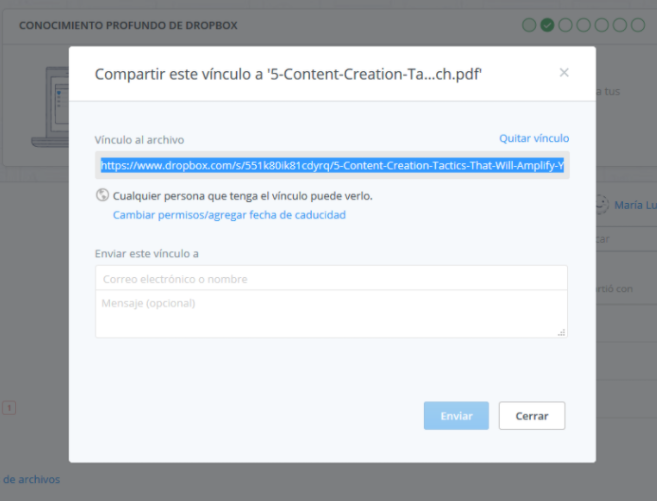Los servicios de correo electrónico gratuito como Outlook, Gmail, Yahoo, entre otros, sólo te permiten enviar archivos adjuntos menores o iguales a 25 MB. En ocasiones se vuelve complicado saber como enviar archivos pesados, tales como como videos, fotografías, libros, propuestas de diseño gráfico de alta calidad, ya que adjuntar archivos de más 25 MB se vuelve complicado.
Existen formas tanto gratuitas, como pagadas mediante las cuales podrás solucionar este problemas. En este artículo platicaremos de tres formas en particular:
1. Google Drive
Google Drive es una herramienta de Gmail, la cual de forma gratuita te permite subir 15 GB de documentos ¡Casi imposible de llenar! Es un espacio en la nube que está destinado para cada uno de sus usuarios. Es muy similar a trabajar en tu computadora, la diferencia es que con esta opción lo harás en línea. También está la opción para trabajar desde tu computadora.
Para adjuntar archivos desde Google Drive, sigue estos pasos:
- Accede a tu cuenta de Gmail, si no tienes una es muy fácil crearla.
- Da click en los puntitos que están en la parte superior derecha y elige la opción de Google Drive.
-
En Google Drive podrás crear carpetas, crear archivos (Documentos de texto, hojas de cálculo, presentaciones o formularios para encuestas). Además podrás enviar una carpeta por correo o subir archivos individuales (videos pesados, presentaciones, PDF, escritos, música, fotografías, etc).
Aquí no hay límite, tienes un espacio de 15 GB para ti solo, así que aunque tu archivo sea muy pesado podrás enviarlo sin problemas. Para organizarte mejor, puedes crear carpetas y dentro de la misma colocar tus archivos.
- Una vez que tengas tus archivos en la nube. Escribe un correo como lo haces normalmente. Para adjuntar archivos mayores a 25 MB, tienes dos opciones:
-
Enviar el link directamente desde Google Drive:
- O también puedes obtener el enlace en “Get URL”, solo cópiala y pégala en el correo.
-
Ponerlo como un archivo adjunto desde Google Drive. Escribe el cuerpo y los datos del correo. Después selecciona el ícono de Drive, está a lado del ícono de adjuntar. Ahí selecciona la ubicación donde se encuentra tu archivo y listo! Envía el mensaje.
Haz click derecho sobre el archivo que deseas enviar. Selecciona la opción “ Compartir ” o “Share”. Aparecerá un espacio en donde podrás escribir el correo de la persona, a quien le llegará un enlace para que pueda ver el archivo.
2. OneDrive
OneDrive es una herramienta de Outlook o Hotmail , como fue conocido anteriormente. También es gratuito y ofrece 15 GB libres. Funciona de forma muy similar a Google Drive. Para saber cómo enviar archivos pesados de más de 25 MB sigue los siguientes pasos:
-
Inicia sesión en Outlook, también puedes acceder con tu cuenta de Hotmail. Si no tienes una cuenta, puedes crearla, es muy fácil.
-
Una vez que hayas iniciado sesión, en la interfaz que aparecerá al inicio, da click en los puntitos que están en la parte superior izquierda . Se desglosan las opciones que te ofrece Outlook. Selecciona OneDrive.
- Aquí, tienes la opción de subir archivos, crearlos ahí mismo o trabajar en la nube o bien, subir carpetas. Selecciona la opción que más te convenga según tu caso
- Una vez que el archivo que te interesa enviar esté arriba. Tienes dos opciones para compartir los archivos pesados con la otra persona.
- Compartir archivos pesados directamente desde la opción “Compartir”, sólo tendrás que escribir el correo electrónico de la otra persona. Es el botón azul que se encuentra en la parte superior derecha.
- Redactar el correo como lo haces normalmente. En la opción de adjuntar, elige desde OneDrive y selecciona la dirección donde se encuentra tu archivo.
Documento nuevo en OneDrive - Inicia sesión o crea una cuenta en Dropbox
- Una vez que hayas iniciado sesión, sube los archivos que desees compartir.
-
Comparte el link con quien desees, con este link podrá ver el contenido que subiste. Sólo da click derecho sobre el archivo, selecciona compartir y te aparecerá la siguiente imagen. Puedes escribir directamente el correo electrónico de la otra persona o bien, copiar el link y enviarlo por correo.
-
En este caso, Dropbox no tiene correo electrónico pero es muy sencillo. Sólo manda el link por correo y el destinatario al darle click podrá ver el archivo, video, foto, etc. También puedes compartir archivos pesados o enviar links de carpetas completas.
3. Dropbox
La tercera forma segura para enviar o compartir archivos pesados con tus amigos o tus compañeros de trabajo, es a través de Dropbox. Esta herramienta también te permite almacenar contenido en la nube. Cuando creas una cuenta tienes acceso a gratis a 2 GB. Si necesitas más espacio, podrás contratarlo con alguno de sus paquetes.
4. Genuino Cloud (una herramienta extra).
Existe un servicio de correo corporativo que te permite enviar archivos de más de 25 MB, se trata de Genuino Cloud. Esta plataforma da la oportunidad de adjuntar archivos pesados de hasta 50 mb´s en un correo electrónico.
Si en este momento ya cuentas con un sistema de correos corporativos y dominio web, puedes solicitar una “migración” sin perder ni uno solo de tus correos. Además si contratas el servicio de correo corporativo por un año recibes un 20% de descuento en el servicio y obtienes la migración gratis.
Conclusiones
Todas estas herramientas son útiles a la hora de compartir archivos pesados de más de 25 MB, lo más importante es que tienes acceso a espacio gratis y puedes almacenar videos, fotos de alta calidad y otros archivos pesados que de otra manera no podrías enviar.
En ninguna de estas herramientas los usuarios a quien envías la información, podrán ver información a lo que no des acceso. Para que alguien pueda ver tu contenido debes compartirlo directamente, a través de mail o bien enviar el enlace directo.
Estamos seguros que este artículo te ayudará a resolver tus problemas al compartir archivos pesados, mantente al pendiente de nuestras nuevas entradas en nuestro blog.